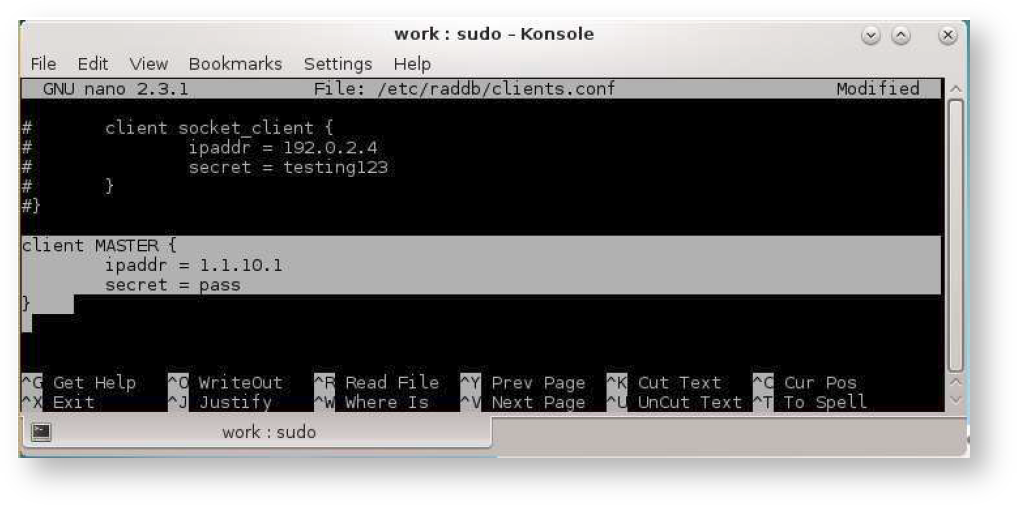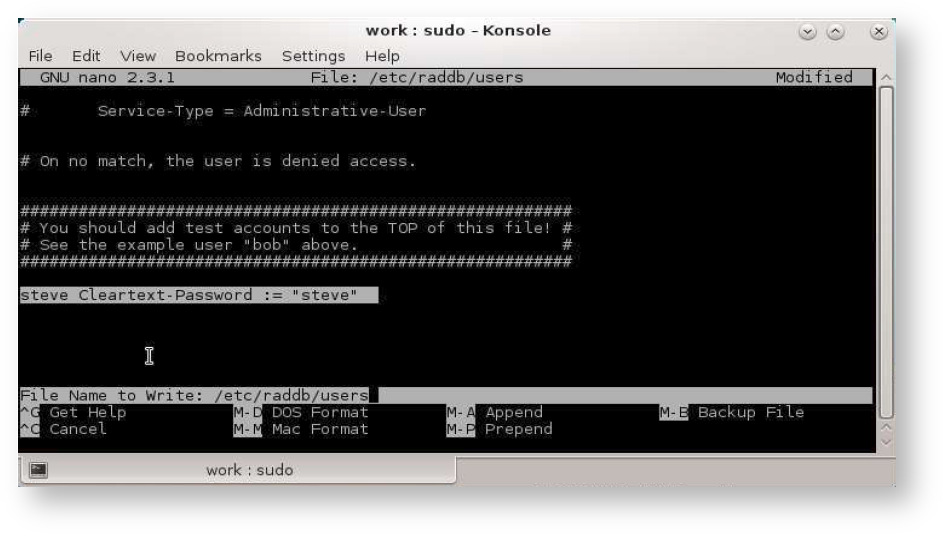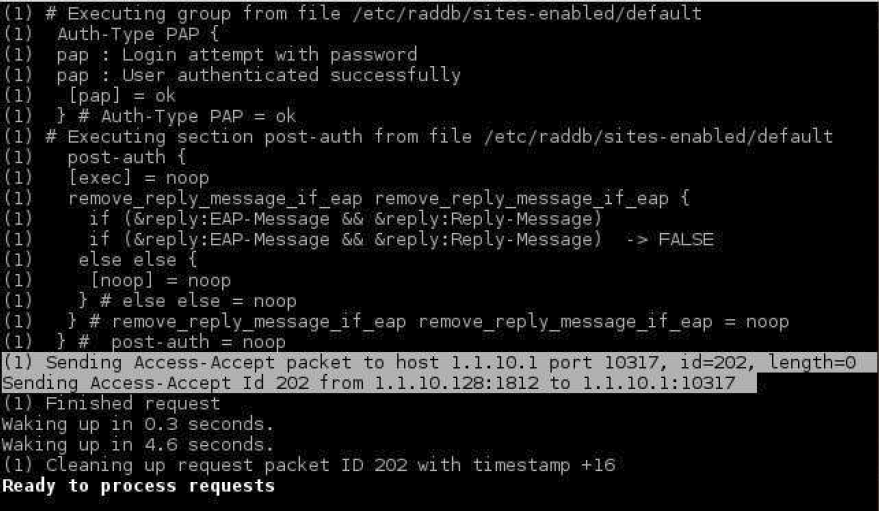Ниже приведен пример настройки аутентификации с использованием RADIUS для устройств InfiNet Wireless R5000. В качестве RADIUS сервера выбран FreeRADIUS, установленный на CentOS 7.
Шаг 1
Добавьте IP-адреса и пароли устройств, которые будут обращаться к серверу FreeRADIUS, в файл /etc/raddb/clients.conf.
client MASTER{
ipaddr=1.1.10.1
secret=pass
}
ВНИМАНИЕ
Файл /etc/raddb/clients.conf содержит список всех устройств, которые могут выполнять AAA запрос на сервер FreeRADIUS.
Шаг 2
Добавьте пользователей в файл /etc/raddb/users.
login Cleartext-Password:="password"
- "login" - имя пользователя.
- "password" - пароль.
Шаг 3
Выполните следующие настройки устройств:
- Настройте локальное имя и пароль.
sys user login sys password pass
- Включите AAA аутентификацию.
sys useAAA
- Укажите адрес сервера, который будет использоваться для аутентификации. Вместо "10.10.10.128" используйте фактический адрес RADIUS-сервера.
- Вместо "pass" используйте пароль, указанный в шаге 1.
aaa -auth=10.10.10.128,pass start
- Сохраните настройки.
co sa
Шаг 4
Убедитесь, что ваше устройство и RADIUS-сервер имеют полную IP-связность (устройство может пинговать адрес RADIUS-сервера и наоборот), и что между ними нет запущенных межсетевых экранов.
Межсетевой экран на сервере рекомендуется отключить.
sudo systemctl stop firewalld
Шаг 5
Запустите FreeRADIUS-сервер в режиме отладки.
sudo radiusd –X
Шаг 6
Попробуйте зайти на устройство через веб-интерфейс, либо по Telnet, используя имя и пароль, указанный в шаге 2. В случае, если все настройки выполнены правильно, вы сможете получить доступ к устройству. В логе FreeRADIUS сервера появятся сообщения об успешной аутентификации: